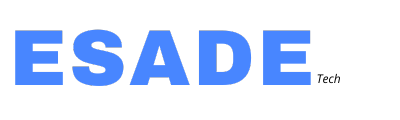Tirar print no notebook é uma tarefa simples, mas que pode ser desconhecida para muitos usuários. Seja para capturar uma imagem, salvar uma conversa importante ou até mesmo para fins de trabalho, aprender como fazer isso pode ser muito útil. Neste guia, vamos ensinar passo a passo como tirar print no notebook, abrangendo diferentes sistemas operacionais.
Como tirar print no Notebook: Windows
O Windows oferece diferentes maneiras de tirar print da tela. Aqui estão algumas opções:
Print da Tela Inteira:
- Pressione a tecla “PrtScn” (Print Screen) no teclado. Isso irá capturar a tela inteira.
- Abra o programa Paint ou qualquer outro editor de imagem.
- Cole a imagem pressionando “Ctrl + V” e salve o arquivo.
Print de Uma Janela Ativa:
- Pressione “Alt + PrtScn”. Isso irá capturar apenas a janela ativa.
- Abra o Paint ou outro editor de imagem.
- Cole a imagem e salve-a.
Print de Uma Parte da Tela (Recorte):
- Pressione “Windows + Shift + S”. Isso abrirá a ferramenta de recorte.
- Selecione a área que deseja capturar e a imagem será copiada para a área de transferência.
- Cole a imagem em um editor e salve-a.
Como tirar print no Notebook: macOS
No macOS, também há várias maneiras de capturar a tela:
Print da Tela Inteira:
- Pressione “Cmd + Shift + 3”. A imagem será salva na área de trabalho.
Print de Uma Janela Ativa:
- Pressione “Cmd + Shift + 4” e, em seguida, pressione a tecla “espaço”. Isso mudará o cursor para uma câmera.
- Clique na janela que deseja capturar. A imagem será salva na área de trabalho.
Print de Uma Parte da Tela (Recorte):
- Pressione “Cmd + Shift + 4”. Isso mudará o cursor para uma mira.
- Selecione a área que deseja capturar. A imagem será salva na área de trabalho.
Como tirar print no Notebook: Linux
No Linux, a captura de tela também é simples:
Print da Tela Inteira:
- Pressione “PrtScn”. A imagem será salva na pasta de imagens.
Print de Uma Janela Ativa:
- Pressione “Alt + PrtScn”. A imagem será salva na pasta de imagens.
Print de Uma Parte da Tela (Recorte):
- Use a ferramenta de captura de tela do seu ambiente gráfico. Geralmente é acessível pelo menu ou por atalhos de teclado específicos.
Conclusão
Aprender como tirar print no notebook é essencial para quem utiliza computadores no dia a dia. Com este guia, você pode capturar facilmente a tela do seu notebook, seja qual for o sistema operacional que você utiliza. Experimente os diferentes métodos e escolha o que melhor se adapta às suas necessidades.